ホームページ >システムチュートリアル >Windowsシリーズ >Win7システムでWi-Fi接続が利用できず、赤い十字が表示される問題を解決するにはどうすればよいですか?
Win7システムでWi-Fi接続が利用できず、赤い十字が表示される問題を解決するにはどうすればよいですか?
- 王林転載
- 2024-02-10 13:57:331916ブラウズ
Win7 システム WiFi 接続が利用できず、赤い十字が表示される これは、コンピューターを使用するときに多くのユーザーがよく遭遇する問題です。この問題は、ドライバーの問題、ネットワーク設定の誤りなど、さまざまな理由で発生する可能性があります。ただし、心配しないでください。PHP エディター Strawberry は、この問題を簡単に解決するためのいくつかの解決策を提供します。ここでは一般的な解決策をいくつか紹介しますので、特定の状況に応じて適切な方法を選択してください。
win7wifi 接続が利用できない赤十字の解決策:
方法 1:
1. まず、左下隅にあるネットワークを右クリックし、[ネットワークを開くと] を選択します。共有センター」をクリックし、その中にある「アダプターの変更」をクリックします。
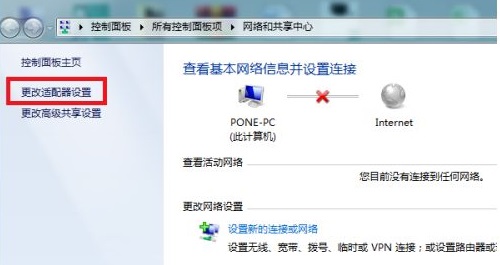
#2. 次に、内部で独自のワイヤレス ネットワークを見つけますが、この時点では無効にする必要があります。
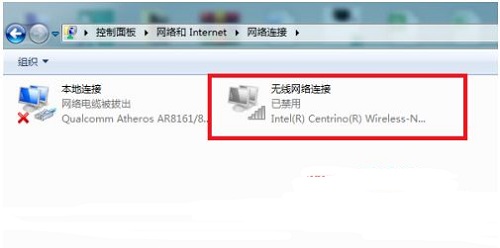
#3. ワイヤレス ネットワークを右クリックし、[有効にする] をクリックしてオンにします。
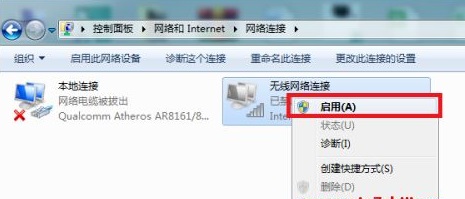
#4. 次に、ワイヤレス ネットワークが現在有効になっていることがわかり、成功すれば解決できます。
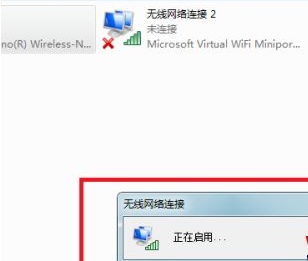
方法 2:
1. まず「コントロール パネル」を開きます。
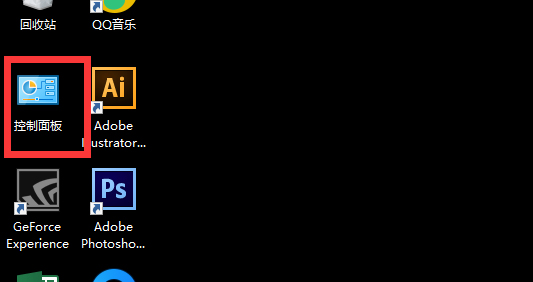
#2. コントロールパネル右上の「表示方法」を「小さなアイコン」に変更します。
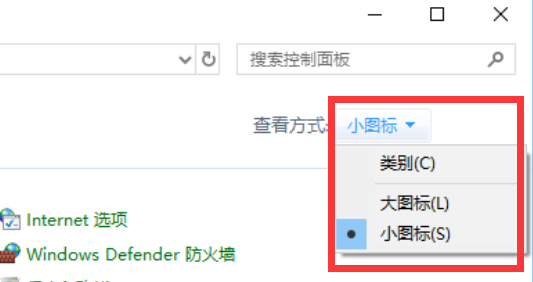
3.「管理ツール」を見つけて開きます。
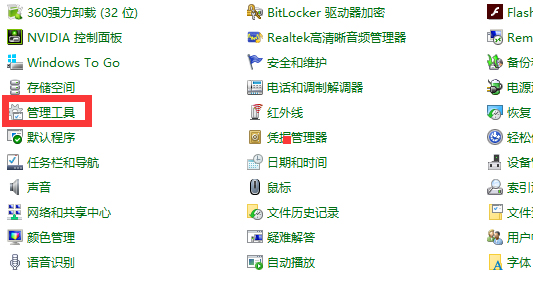
4.「サービス」を見つけてダブルクリックして開きます。
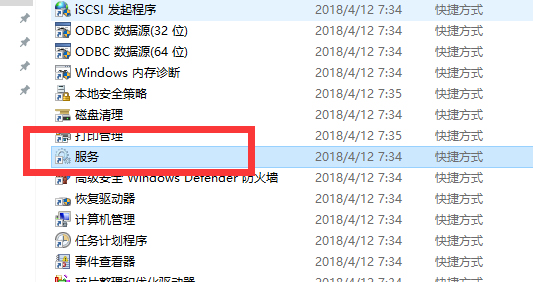
5.「BitLocker ドライブ暗号化サービス」ファイルを見つけて右クリックし、「開始」を選択します。
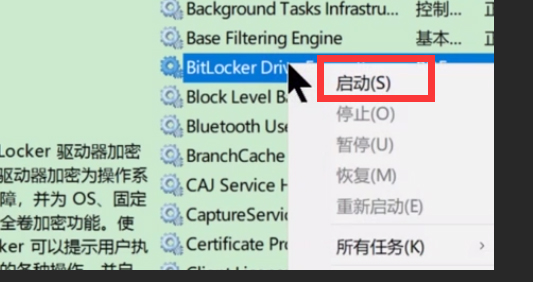
方法 3:
1. デスクトップ上のネットワーク アイコンを右クリックし、[プロパティ] を選択します。
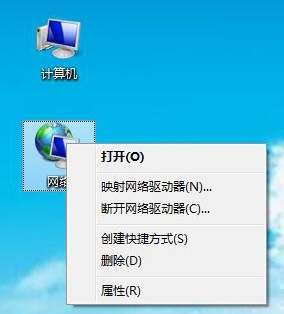
2. ネットワークと共有センターを開き、[ワイヤレス ネットワークの管理] を選択します。
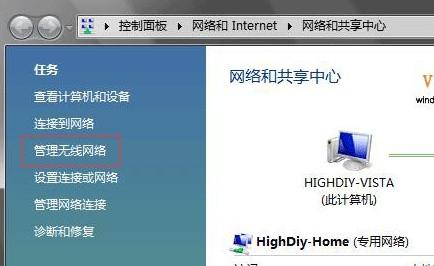
3. WiFi を見つけます。名前を付けて右クリックして削除し、接続を再度検索します。
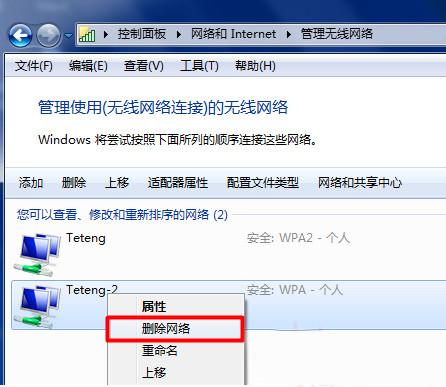
上記の方法でも問題が解決しない場合は、システムを再インストールすることで解決できます。詳細な方法は次のとおりです:
ダウンロード アドレス 1 : Win7 Microsoft オリジナル 64 ビット 最終版 V2023
ダウンロード アドレス 2:Win7 最終版 公式 SP1 イメージ V2023
インストール方法
このサイトでは 2 つのインストール方法が用意されており、ローカル ハードディスク インストールが最も簡単なインストール方法です。ハードディスクのインストールを使用する前に、U ディスク ブート ツールを作成することをお勧めします。ハードディスクのインストールが失敗する場合、またはコンピュータの電源が入らない場合、ようこそインターフェイスでスタックする場合、デスクトップに入ることができない場合、またはブルー スクリーンが表示される場合は、などの場合は、システムを再インストールするために U ディスクを選択する必要があります。
以上がWin7システムでWi-Fi接続が利用できず、赤い十字が表示される問題を解決するにはどうすればよいですか?の詳細内容です。詳細については、PHP 中国語 Web サイトの他の関連記事を参照してください。

